Excel に共有ステップ オブジェクトをエクスポートする
一括編集を行うために Excel に共有ステップ オブジェクトをエクスポートする方法について説明します。
- メニューで をクリックします。
- エクスポートする共有ステップ オブジェクトを含むライブラリを右クリックして、Excel にエクスポート を選択します。 Excel ファイルにライブラリをエクスポート ダイアログ ボックスが表示されます。
- マッピング ファイルの選択 リスト ボックスから、マッピング ファイルを選択します。 デフォルトのマッピング ファイルは LibraryPropertiesDefaultMapping.xml です。
- マッピングの編集 をクリックして、マッピング ファイルを編集します。 マッピングの編集 ダイアログ ボックスが表示されます。
- プロパティやステップ プロパティ (ステップ プロパティが存在する場合) にマップする Excel の列を指定します。 以下にマッピングの例を示します。
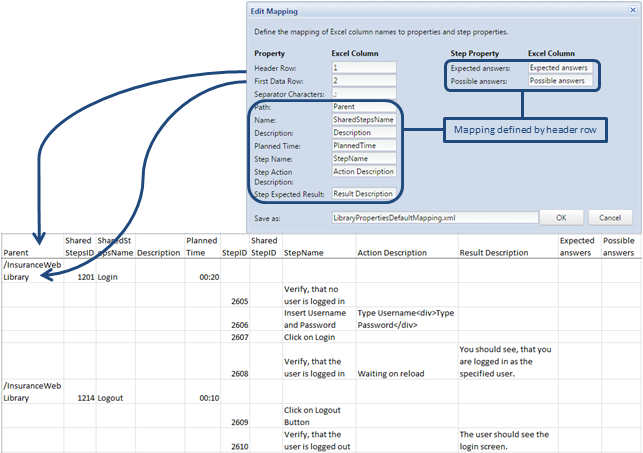
- 必要に応じて、名前を付けて保存 フィールドのマッピング ファイルの名前を変更します。OK をクリックします。 Excel ファイルにライブラリをエクスポート ダイアログ ボックスが表示されます。
- OK をクリックします。 Excel ファイルが作成され、ブラウザでダウンロードされます。
Excel ファイルを開き、共有ステップ オブジェクトを編集します。編集を終えたらファイルを保存して、Silk Central にアップロードして戻します。
制限事項:Excel ファイルで共有ステップ オブジェクトを作成、削除、移動しても、Silk Central にアップロードして戻したとき、これらの変更は無視されます。